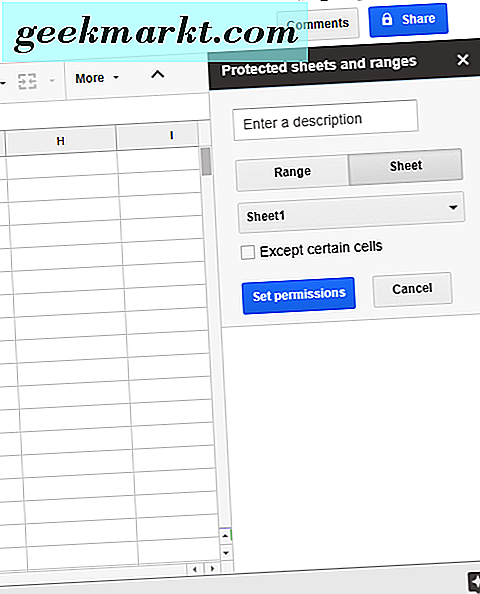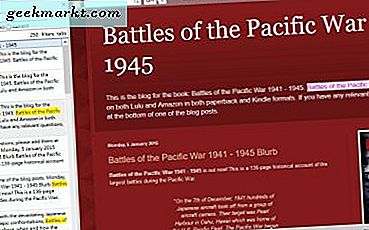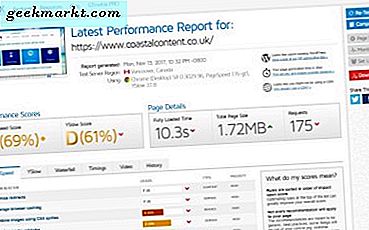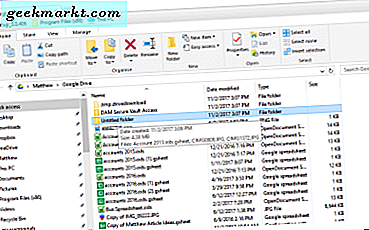ความรู้สึกของข้อมูลคือสิ่งที่สเปรดชีตเกี่ยวกับ เนื้อหาที่คุณเพิ่มมากขึ้นการจัดระเบียบที่มากขึ้นคุณจะต้องกลายเป็น โชคดีที่ Sheets มีวิธีจัดระเบียบข้อมูลของคุณหลายวิธีเช่นการเรียงลำดับและการกรอง วันนี้เราจะใช้ฟังก์ชันการเรียงลำดับเพื่อจัดเรียงข้อมูลตามตัวอักษรใน Google ชีต
มีตัวเลือกการจัดเรียงอยู่ภายในชีต คุณสามารถจัดเรียงตามแผ่นงานตามช่วงหรือช่วงที่ตั้งชื่อ แต่ละตัวมีแอ็พพลิเคชันที่แตกต่างกันขึ้นอยู่กับชนิดของข้อมูลที่คุณกำลังทำงานด้วย

จัดเรียงข้อมูลตามตัวอักษรใน Google ชีต
ย่อมาจากเหตุผลที่ทำให้การจัดเรียงตามตัวอักษรทำงานได้สเปรดชีตของคุณต้องมีคำพูดและตัวเลขด้วย คุณสามารถเรียงลำดับตัวเลขได้ แต่เราจะอธิบายว่าในนาที หากคุณมีส่วนหัวของคอลัมน์คุณจะต้องตรึงไว้ก่อนจึงจะไม่รวมอยู่ในขั้นตอนการจัดเรียงตามตัวอักษร
- เน้นแถวที่คุณต้องการตรึง
- เลือกมุมมองจากเมนูด้านบนและจากนั้นตรึง
- เลือก 1 แถวจากรายการหรือมากกว่าหากต้องการ
ตอนนี้คุณสามารถย้ายไปตามลำดับตัวอักษรของข้อมูลได้
ดังนั้นเรียงตามตัวอักษรคอลัมน์:
- เปิดแผ่นงานที่คุณต้องการจัดเรียง
- เน้นคอลัมน์ทั้งหมดที่คุณต้องการจัดเรียงตามตัวอักษร
- เลือกข้อมูลจากเมนูด้านบน
- เลือกเรียงลำดับตามคอลัมน์ A - Z

คุณสามารถเลือกตัวอักษรย้อนกลับได้โดยเลือก Sort Range ตามคอลัมน์ Z -A
เมื่อต้องการจัดเรียงตามตัวอักษรแผ่น:
- เปิดแผ่นงานที่คุณต้องการจัดเรียง
- เน้นทั้งแผ่นงานโดยคลิกที่ปุ่มมุมด้านบน A1
- เลือกข้อมูลจากเมนูด้านบน
- เลือกช่วงการจัดเรียง
- เลือกคอลัมน์แรกที่คุณต้องการจัดเรียงตามในหน้าต่างป๊อปอัป
- เพิ่มคอลัมน์อื่นถ้าคุณต้องการเรียงลำดับคอลัมน์ต่อ
- เลือกเรียงเมื่อคุณมีคอลัมน์มากพอ
ซึ่งจะเรียงลำดับคอลัมน์แต่ละคอลัมน์ที่คุณเลือก นอกจากนี้คุณยังสามารถเลือกเซลล์ที่มีประชากรโดยการลากเมาส์เพื่อรวมเซลล์ทั้งหมดที่คุณต้องการจัดเรียง วิธีนี้มีประโยชน์มากกว่าหากคุณมีองค์ประกอบของสเปรดชีตที่คุณไม่ต้องการรวม

เรียงตามค่าตัวเลข
แม้ว่าตัวเลขจะไม่สามารถจัดเรียงตามตัวอักษรได้ แต่เครื่องมือเดียวแทนจะสั่งตัวเลขตามลำดับจากน้อยไปมากหรือมากไปน้อย กระบวนการนี้เหมือนกับการจัดเรียงตามตัวอักษรโดยที่ A เป็นจำนวนต่ำสุดและ Z เป็นค่าสูงสุด
- เปิดแผ่นงานที่คุณต้องการจัดเรียง
- เน้นคอลัมน์ที่คุณต้องการจัดเรียง
- เลือกข้อมูลจากเมนูด้านบน
- เลือกเรียงลำดับตามคอลัมน์ A - Z หรือ Z - A
เช่นเดียวกับการจัดเรียงตามตัวอักษรคุณสามารถสั่งซื้อได้หลายคอลัมน์ด้วยวิธีเดียวกับที่ได้อธิบายไว้ข้างต้น เลือกมากกว่าหนึ่งคอลัมน์จากเมนูป๊อปอัปและชีตจะสั่งให้คุณ
ข้อมูลการสั่งซื้อเป็นพื้นฐานของสเปรดชีตใด ๆ และ Google ชีตจะช่วยให้สามารถทำได้ง่ายขึ้น ไม่ได้มีข้อผิดพลาดแม้ว่าและคุณอาจพบว่าเมื่อเรียงลำดับคอลัมน์ผสมหรือคอลัมน์ที่มีค่าตัวเลขเช่นเดียวกับสิ่งที่ตัวอักษรไม่ได้ไปค่อนข้างวางแผน การทำซ้ำกระบวนการสองสามครั้งมักจะ overcomes มันแม้ว่า
มีเคล็ดลับ Google ชีตที่คุณต้องการเพิ่มหรือไม่? ต้องการให้เราครอบคลุมสิ่งอื่นหรือไม่? บอกเราด้านล่างถ้าคุณทำ!